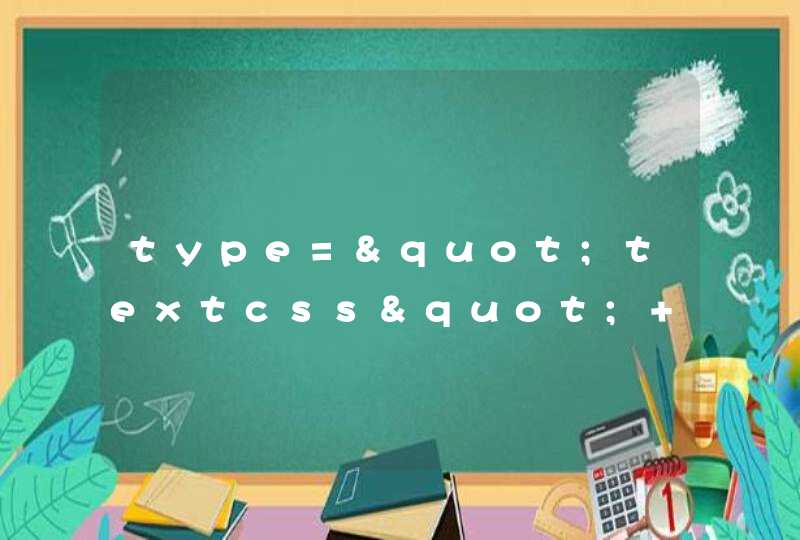分页符加入方法如下:
1、鼠标光标放在需要插入空白页的位置后,点击插入。
2、在分页选项里选择分页符即可。
分页符是分页的一种符号,上一页结束以及下一页开始的位置。Microsoft Word可插入一个“自动”分页符,或者通过插入“手动”分页符在指定位置强制分页。在普通视图下,分页符是一条虚线。又称为自动分页符。在页面视图下,分页符是一条黑灰色宽线。鼠标指向单击后,变成一条黑线。分页符最简单的插入方式是直接按下Ctrl+Enter。
其他添加方式
可以向数据区域内的矩形、数据区域或组添加分页符,以控制每个页面中的信息量。添加分页符能够提高已发布报表的性能,因为在您查看报表时,系统只需处理每个页面中的项。如果整个报表位于一个页面中,则只能在所有项都得到处理后才能查看报表。
在设计图面上,右键单击数据区域的角部控点。然后单击“Tablix属性”,在表前面添加分页符时可选择此选项。在以下项后面添加分页符,当希望在表后面添加分页符时可选择此选项。如有可能,调整表的大小以显示在同一页上,希望将数据保留在同一页面时可选择此选项。
1、打开需要删除分面符的Word文档。
2、然后在word文档整个页面的右下方找到并点击“草稿”图标(箭头所示位置)(因为这个视图模式分页符才会显示)。
3、进入“草稿”视图后就能看见分页符了,通过观察可以看到两条虚线,这就是分页符。单击两条虚线所在的行选中该分页符,然后在电脑键盘上按Delet键即可。
4、删除分页符后,再看观察word两页内容交界的位置从2条虚线变成了1条虚线(自然分页状态显示为1条虚线),这就说明分页符删除成功。
5、这样分页符就删除了。
注意事项:
1、要删除分页符,需要先找到分页符,但是在word的页面视图状态下是看不见分页符的,要看见分页符就需要对视图进行调整。
2、如果不确定自己有没有删除成功,可以切换到草稿视图下看看虚线是不是变成了1条虚线。